6 cách khắc phục MacBook bị treo khi mở máy chi tiết nhất 2023
MacBook bị treo khi khởi động máy gây ra bất cập cho người dùng là điều khó tránh đối với việc sử dụng thiết bị trong thời gian dài nhưng bạn cũng không nên lo lắng vì qua bài viết dưới đây, Meta Mobile sẽ hướng dẫn bạn 6 cách khắc phục máy bị treo chi tiết và hiệu quả nhất!

MacBook bị treo vì nguyên nhân gì?
MacBook bị treo là điều không quá xa lạ đối với người dùng dòng máy tính này hiện nay, nguyên nhân dẫn đến có thể là do máy bị nhiễm virus, lỗi phần cứng, pin không được nạp đủ, cài quá nhiều ứng dụng có cấu hình cao, bộ nhớ Ram quá tải, mở cùng lúc nhiều ứng dụng hoặc đến từ hư hỏng linh kiện nào đó trên máy tính… Nên gây ra tình trạng màn hình bị đơ, không lên màn hình, màn hình trắng khi khởi động thiết bị.
Với những lỗi đơn giản bạn hoàn toàn có thể thực hiện ở nhà mà không cần đem ra ngoài cửa hàng, bạn không nên để tình trạng này quá lâu dẫn đến chiếc MacBook có thể dẫn đến những hư hỏng nặng hơn.
Những lưu ý để tránh tình trạng MacBook bị treo
Chúng tôi sẽ liệt kê một vài lưu ý về cách sử dụng tránh tình trạng gặp lỗi MacBook bị treo:
- Bảo hành định kỳ mỗi năm để kiểm tra tình trạng thiết bị.
- Nên để MacBook có thời gian nghỉ ngơi, không nên sử dụng liên tục.
- Cần phải vệ sinh máy tính mỗi tuần 1 lần.
- Sử dụng ở chỗ thoáng mát, tránh nơi ẩm mốc.
- Hạn chế làm rơi đồ ăn, thức uống vào máy tính.
- Chủ động thường xuyên cập nhật hệ điều hành mới nhất.
- Tránh các vật nặng đè lên thiết bị.
6 cách khắc phục MacBook bị treo chi tiết
Sau đây chúng tôi sẽ hướng dẫn 6 cách khắc phục MacBook bị treo giúp khôi phục lại tình trạng bình thường cho thiết bị nhà Apple của bạn khi gặp phải.
Khởi động lại thiết bị
Một trong cách khắc phục MacBook bị treo tốt nhất là bạn nên “Khởi động lại thiết bị”, đầu tiên bạn nhấn vào biểu tượng “Apple” ở bên trái phía trên của màn hình và tiếp tục nhấp vào “Restart”.
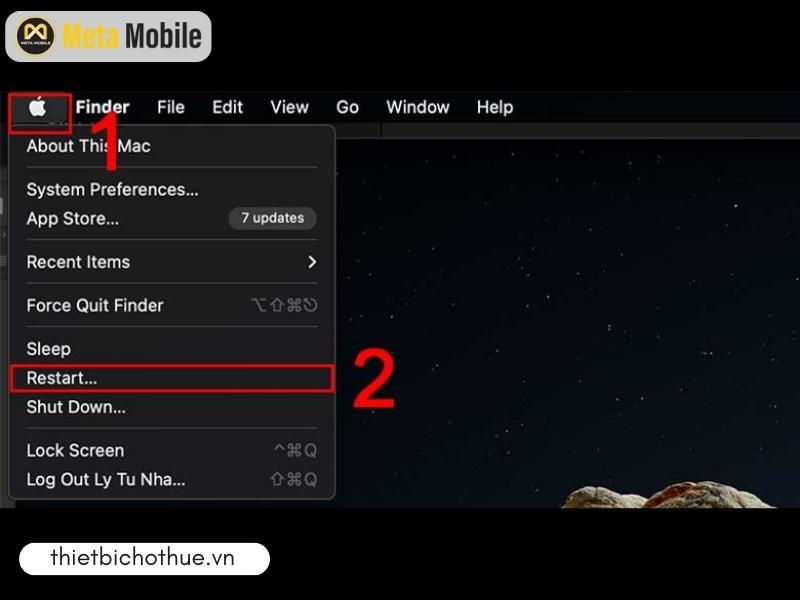
- Trường hợp 1: Nếu chuột không thể hoạt động thì bạn có thể nhấn tổ hợp phím “Command + Control + Eject”.
- Trường hợp 2: Nếu như cả chuột và bàn phím không phản hồi thì hãy nhấn giữ phím “Eject” tầm 5 đến 10 phút đến khi tắt máy và nhấn lại nút “Eject” để khởi động lại thiết bị.
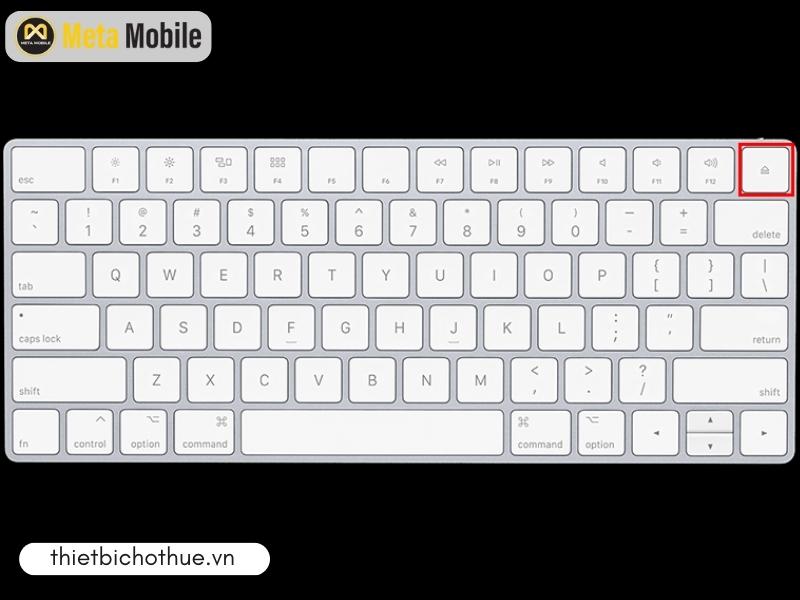
Cập nhật phiên bản mới hệ điều hành
Apple khá thường xuyên phát hành phiên bản bổ sung một số tính năng mới trên hệ điều hành vì thế bạn cần nên update phiên bản mới thường xuyên nhằm tránh tình trạng MacBook bị treo.
- Bước 1: Vô “System Preferences” và nhấn chọn “Software Update”.
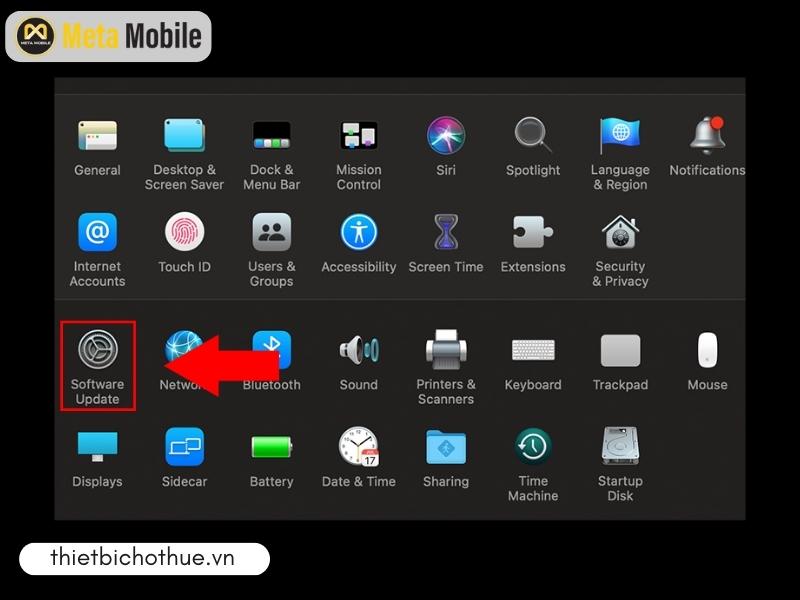
- Bước 2: Tải về và cài đặt phiên bản hệ điều hành mới nhất, lưu ý cần chắc chắn rằng thiết bị đang chạy cập nhật MacOS nhé.

Khởi động bằng Safe Mode
Khởi động chế độ Safe Mode cũng là một cách hay để khôi phục MacBook bị treo hiệu quả, trước tiên bạn nhấp vào “Eject”, nhấn giữ phím “Shift” khi nghe chuông chào mừng và thả phím khi thấy xuất hiện logo Apple, cuối cùng chọn dòng khởi động an toàn là hoàn tất.
Ở chế độ này, máy tính sẽ thực hiện tự động nhằm khắc phục các sự cố và khôi phục lại tình trạng bình thường cho thiết bị.

Dùng Activity Monitor
MacBook bị treo có thể vì nguyên do bạn mở quá nhiều ứng dụng, sau đây là cách khắc phục:
- Bước 1: Nhấn cùng lúc phím tắt “Command + Space” để hiển thị khung “Spotlight Search”, bạn gõ “Activity Monitor” trên thanh tìm kiếm để mở ứng dụng.

- Bước 2: Tại đây, sẽ hiển thị danh sách tất cả ứng dụng bạn đã mở trên MacBook, cần kiểm tra năng lượng ứng dụng nếu nhận thấy bất thường hãy sử dụng dấu “x” trên góc trái và thoát ứng dụng.

Mở cửa sổ Force Quit
Ngoài các cách trên, khi MacBook bị treo bạn vẫn có thể sử dụng tổ hợp các phím tắt để dừng ứng dụng gây ra lỗi nhanh chóng, xem qua các bước sau nhé:
- Bước 1: Bạn nhấn tổ hợp phím tắt “Command + Option + Esc” để cửa sổ Force Quit xuất hiện và nhấn chọn ứng dụng này.
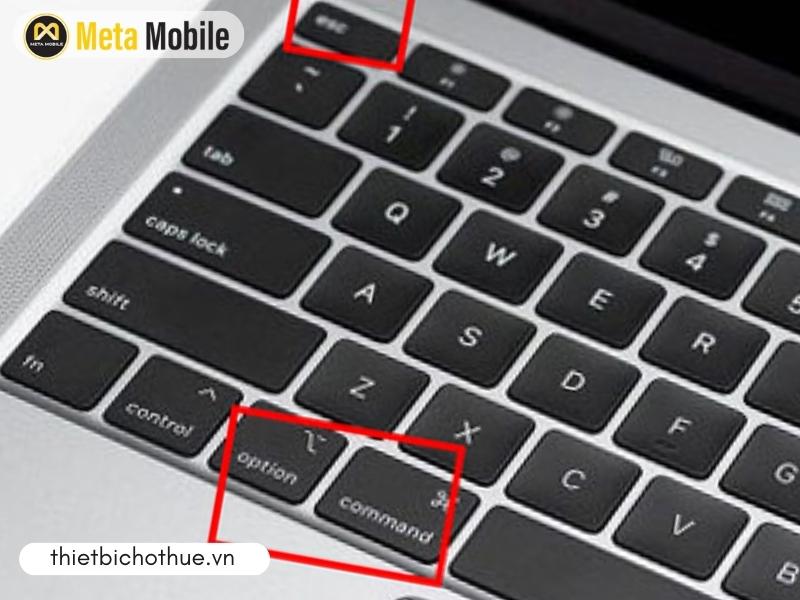
- Bước 2: Tiếp theo nhấn vào ô Force Quit ở phía cuối để ứng dụng buộc dừng.
- Bước 3: Và tiếp tục nhấn tiếp vào Force Quit ở dưới cửa sổ hiển thị là đã hoàn thành khắc phục lỗi MacBook bị treo.
Lỗi phần cứng
Ngoài những nguyên nhân trên, thì lỗi phần cứng cũng là lý do làm MacBook bị treo khi khởi động và điều này bạn không thể tự thực hiện ở nhà, cách tốt nhất là bạn nên mang máy tính đến trung tâm bảo hành nếu còn thời hạn hoặc tìm đến các dịch vụ sửa chữa chuyên uy tín. Cần đảm bảo chọn đơn vị chất lượng và sử dụng đồ dùng chính hãng để tránh “Tiền mất tật mang”.
Vậy là chúng tôi đã chia sẻ thành công 6 cách khắc phục MacBook bị treo chi tiết nhất 2023 đơn giản, đem đến hiệu quả cao. Điều bạn cần thực hiện khi gặp phải hiện trạng này là bình tĩnh, đừng nên hoảng loạn và tìm cách giải quyết bằng cách thực hiện các cách trên để giúp máy khôi phục lại bình thường.
Meta Mobile hy vọng bạn đọc đã biết thêm những thông tin hữu ích mà chúng tôi giới thiệu, ngoài ra, chúng tôi luôn cập nhật những cách bổ ích khác mà bạn sẽ cần, theo dõi qua đây nhé!